手机怎么给电脑传歌,小编教你手机酷狗如何传歌到电脑
- 分类:Win8 教程 回答于: 2018年03月20日 10:30:00
有些童鞋很喜欢自己手机内的歌曲,那么在用电脑听歌的时候如何听到手机中的音乐?传到电脑里呀,怎么传呢?使用数据线,太麻烦,那使用对空传输吧,有了不用数据线也可以传文件或歌曲电影等到手机,下面,小编就给大家分享手机酷狗传歌到电脑的方法了。
目前的科学发达,手机,电脑随处可见,用户在使用的过程中,遇到不小心忘记带数据线了怎么办?平常如果老是带着数据线也很麻烦,有没有不通过数据线就能移歌的方法呢?那么手机怎么给电脑传歌。下面,小编就给大家讲讲手机酷狗传歌到电脑。
手机酷狗如何传歌到电脑
打开手机酷狗,点击右上角的更多
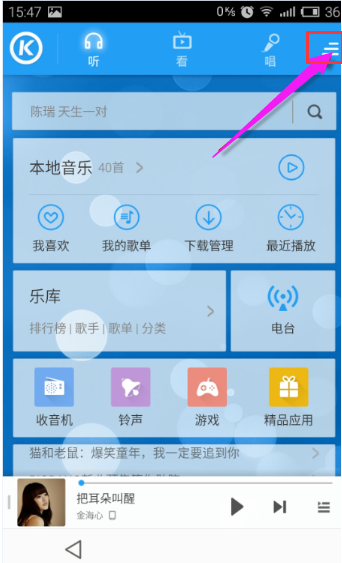
手机酷狗图-1
点击传歌
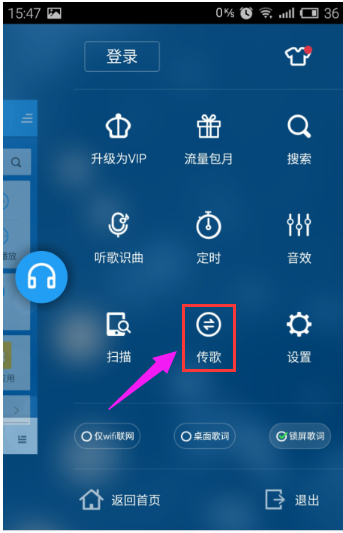
电脑图-2
出现下图所示
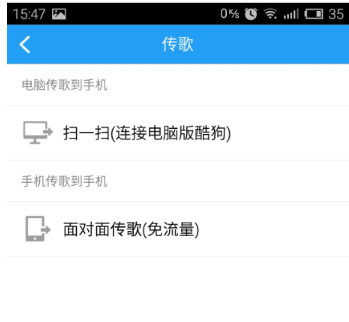
手机酷狗图-3
打开电脑端酷狗,点击左下角的更多
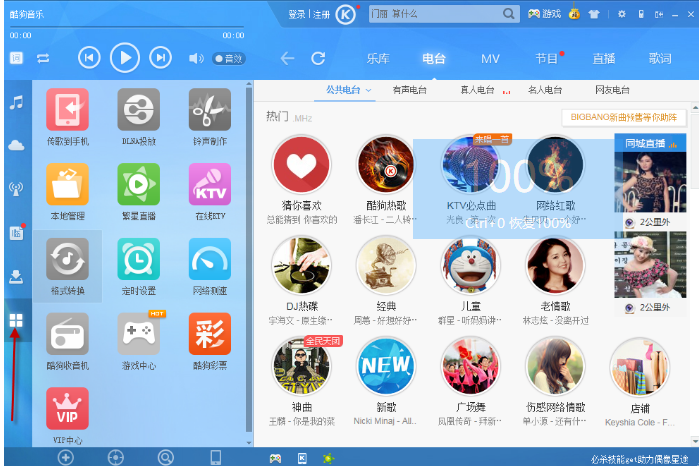
电脑图-4
点击传歌到手机
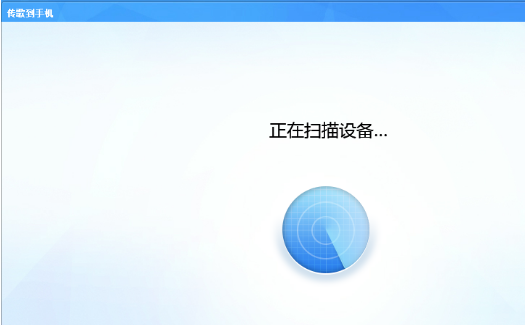
电脑图-5
扫描完毕后,出现下图界面
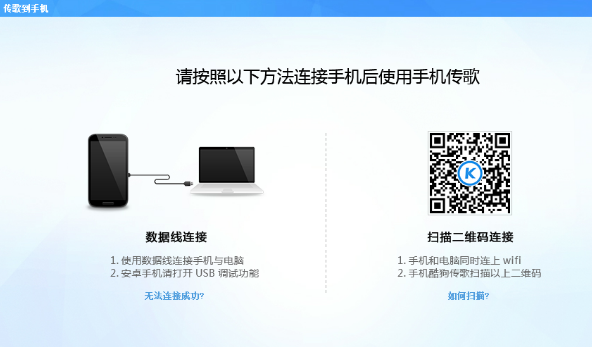
电脑图-6
然后点击步骤3事的扫一扫,经行二维码扫描,连接成功后就可以进行传歌了
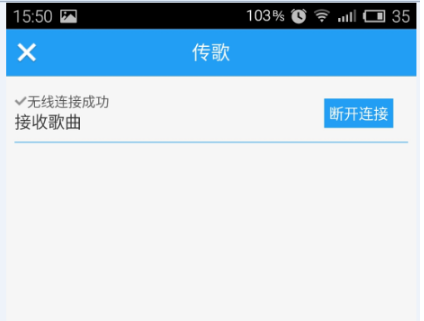
手机酷狗图-7
以上就是手机酷狗传歌到电脑的方法了。
 有用
26
有用
26


 小白系统
小白系统


 1000
1000 1000
1000 1000
1000 1000
1000猜您喜欢
- 文件系统raw,小编教你文件系统raw的解..2018/07/11
- 脱机使用打印机,小编教你打印机显示脱..2018/07/30
- 显示器无信号,小编教你显示器无信号的..2018/09/21
- win8怎么重装系统啊2022/07/09
- 0x80070643,0x80070643错误代码解决方..2018/09/20
- 本地连接ip地址,小编教你怎么设置电脑..2018/01/17
相关推荐
- win8升级win10系统提示安装失败怎么办..2022/06/14
- 打印机拒绝访问,小编教你打印机拒绝访..2018/09/05
- Win8如何在桌面上显示“我的电脑”图..2017/12/15
- cad批量打印,小编教你cad怎么批量打印..2018/07/14
- 为你解答怎么远程控制别人的电脑..2019/02/25
- win8升级win10的操作教程2022/02/03

















